Schritte zur Installation des Black Shark Win7-Systems
Wenn unser Computer das Betriebssystem installieren und neu installieren muss, möchten einige Freunde das Black Shark Win7-System installieren, wissen aber nicht, wie es konkret geht. Für dieses Problem meint der Herausgeber, dass wir zuerst das Betriebssystem herunterladen können. Dies kann hier erfolgen. Führen Sie anschließend mit der entsprechenden Software eine Reihe von Schritten zur Neuinstallation durch. Sehen wir uns an, wie der Editor die einzelnen Schritte ausgeführt hat ~
So installieren Sie das Black Shark Win7-System
1. Stecken Sie die U-Disk in die USB-Schnittstelle und laden Sie dann den Black Shark Installation Master herunter, da die heruntergeladene Version die ist lokale Version, sodass sie direkt geöffnet und ausgeführt werden kann.
2. Klicken Sie in der Benutzeroberfläche der Black Shark Installation Master auf die U-Disk-Boot-Option, um den U-Disk-Modus zu aktivieren.
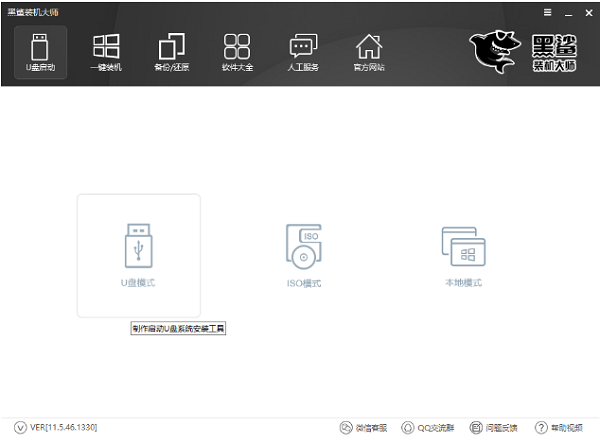
3. Klicken Sie auf die PE-Version in der unteren rechten Ecke und wählen Sie das PE-System in der U-Disk-Bootdiskette aus, die erstellt werden soll.
4. Black Shark bietet zwei Versionen: Junior-Version und Advanced-Version. Allgemein installierte Benutzer können die Junior-Version auswählen.
5 Nachdem die Auswahl der PE-Version abgeschlossen ist, wählen Sie die U-Disk aus und klicken Sie auf „Ein-Klick-Erstellung der Boot-U-Disk“.
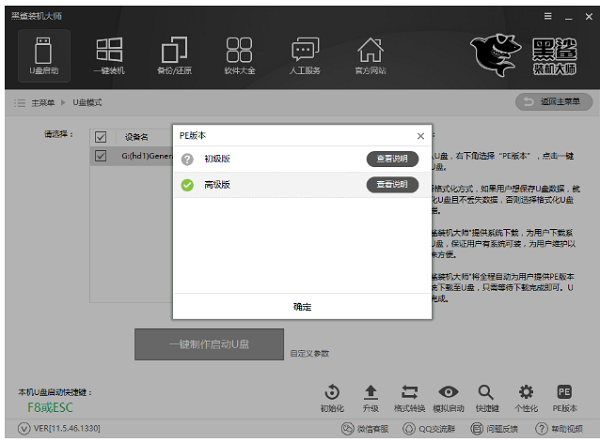
6. Nachdem Sie das herunterzuladende System ausgewählt haben, lädt Black Shark es für uns herunter und speichert es auf einer USB-Bootdiskette.
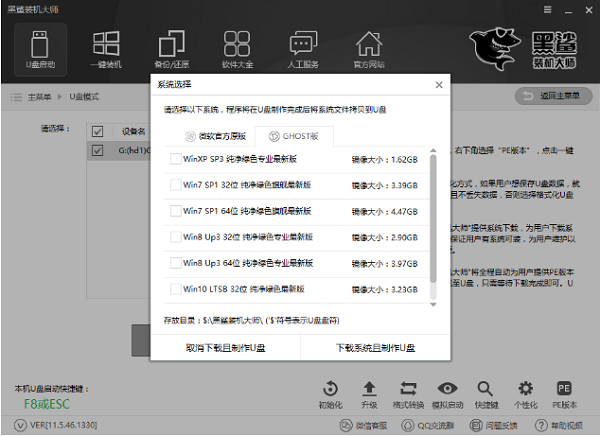
7. Nachdem die USB-Bootdiskette erfolgreich erstellt wurde, starten Sie den Computer neu.
8. Die Tastenkombinationen für den U-Disk-Start können durch die Neuinstallation von Black Shark mit einem Klick angezeigt werden.
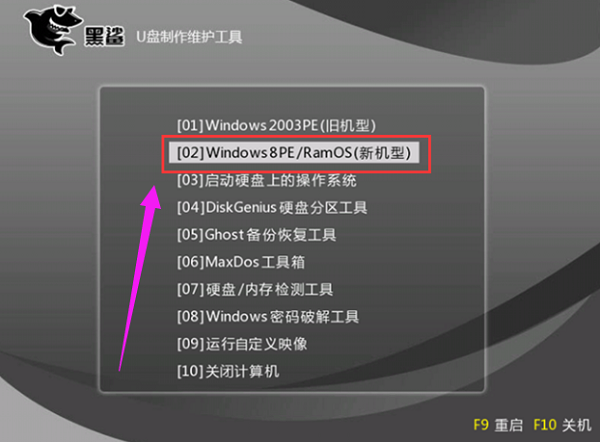
8. Nach dem Aufrufen des PE-Systems wird das Black Shark-Installationstool automatisch angezeigt. Wenn es nicht angezeigt wird, können Sie das Black Shark-Installationstool auch vom Desktop aus öffnen.
9. Wählen Sie im Black Shark-Installationstool das System auf dem USB-Flash-Laufwerk aus, wählen Sie die zu installierende Partition aus und klicken Sie auf „System installieren“, um die Systeminstallation zu starten.
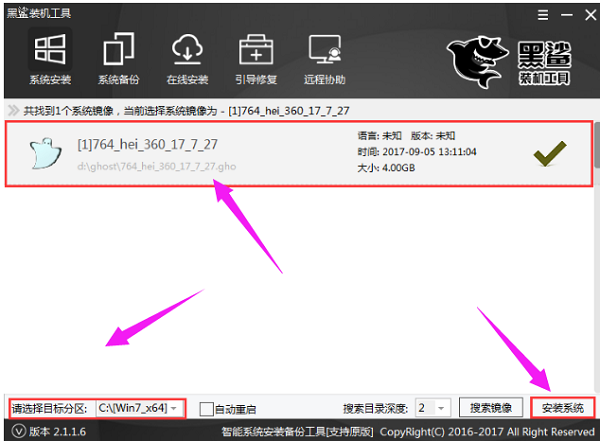
10. Denken Sie nach Abschluss der Systeminstallation daran, den USB-Stick zu trennen und dann den Computer neu zu starten.
11. Beim ersten Aufrufen des neu installierten Systems stellt Black Shark die Umgebung bereit und installiert die entsprechenden Treiber.
12. Nachdem die Bereitstellung abgeschlossen ist, können Sie das neue Win7-System betreten.
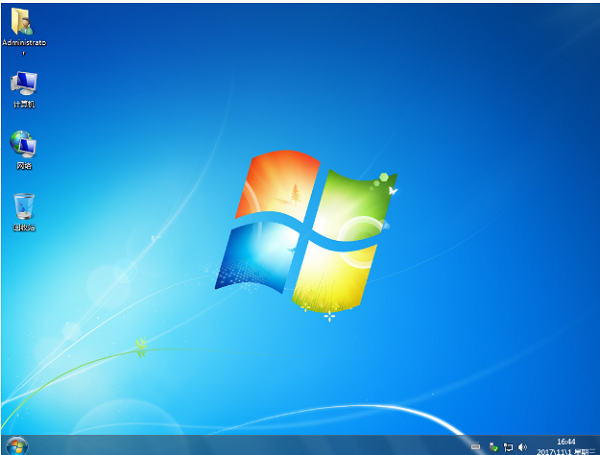
Das obige ist der detaillierte Inhalt vonSchritte zur Installation des Black Shark Win7-Systems. Für weitere Informationen folgen Sie bitte anderen verwandten Artikeln auf der PHP chinesischen Website!

Heiße KI -Werkzeuge

Undresser.AI Undress
KI-gestützte App zum Erstellen realistischer Aktfotos

AI Clothes Remover
Online-KI-Tool zum Entfernen von Kleidung aus Fotos.

Undress AI Tool
Ausziehbilder kostenlos

Clothoff.io
KI-Kleiderentferner

AI Hentai Generator
Erstellen Sie kostenlos Ai Hentai.

Heißer Artikel

Heiße Werkzeuge

Notepad++7.3.1
Einfach zu bedienender und kostenloser Code-Editor

SublimeText3 chinesische Version
Chinesische Version, sehr einfach zu bedienen

Senden Sie Studio 13.0.1
Leistungsstarke integrierte PHP-Entwicklungsumgebung

Dreamweaver CS6
Visuelle Webentwicklungstools

SublimeText3 Mac-Version
Codebearbeitungssoftware auf Gottesniveau (SublimeText3)

Heiße Themen
 1374
1374
 52
52
 Lösung für das Problem, dass das chinesische Sprachpaket nicht auf einem Win11-System installiert werden kann
Mar 09, 2024 am 09:48 AM
Lösung für das Problem, dass das chinesische Sprachpaket nicht auf einem Win11-System installiert werden kann
Mar 09, 2024 am 09:48 AM
Lösung für das Problem, dass das Win11-System das chinesische Sprachpaket nicht installieren kann. Mit der Einführung des Windows 11-Systems begannen viele Benutzer, ihr Betriebssystem zu aktualisieren, um neue Funktionen und Schnittstellen zu nutzen. Einige Benutzer stellten jedoch fest, dass sie das chinesische Sprachpaket nach dem Upgrade nicht installieren konnten, was ihre Erfahrung beeinträchtigte. In diesem Artikel besprechen wir die Gründe, warum das Win11-System das chinesische Sprachpaket nicht installieren kann, und stellen einige Lösungen bereit, die Benutzern bei der Lösung dieses Problems helfen. Ursachenanalyse Lassen Sie uns zunächst die Unfähigkeit des Win11-Systems analysieren
 Gastzusätze können in VirtualBox nicht installiert werden
Mar 10, 2024 am 09:34 AM
Gastzusätze können in VirtualBox nicht installiert werden
Mar 10, 2024 am 09:34 AM
Möglicherweise können Sie keine Gastzusätze zu einer virtuellen Maschine in OracleVirtualBox installieren. Wenn wir auf Geräte>InstallGuestAdditionsCDImage klicken, wird einfach ein Fehler wie unten gezeigt ausgegeben: VirtualBox – Fehler: Virtuelles Laufwerk C kann nicht eingefügt werden: DateienOracleVirtualBoxVBoxGuestAdditions.iso in die Ubuntu-Maschine programmieren In diesem Beitrag werden wir verstehen, was passiert, wenn Sie. Was zu tun ist, wenn Sie Gastzusätze können in VirtualBox nicht installiert werden. Gastzusätze können nicht in VirtualBox installiert werden. Wenn Sie es nicht in Virtua installieren können
 Was soll ich tun, wenn Baidu Netdisk erfolgreich heruntergeladen wurde, aber nicht installiert werden kann?
Mar 13, 2024 pm 10:22 PM
Was soll ich tun, wenn Baidu Netdisk erfolgreich heruntergeladen wurde, aber nicht installiert werden kann?
Mar 13, 2024 pm 10:22 PM
Wenn Sie die Installationsdatei von Baidu Netdisk erfolgreich heruntergeladen haben, sie aber nicht normal installieren können, liegt möglicherweise ein Fehler in der Integrität der Softwaredatei vor oder es liegt ein Problem mit den verbleibenden Dateien und Registrierungseinträgen vor Lassen Sie uns die Analyse des Problems vorstellen, dass Baidu Netdisk erfolgreich heruntergeladen, aber nicht installiert werden kann. Analyse des Problems, dass Baidu Netdisk erfolgreich heruntergeladen, aber nicht installiert werden konnte 1. Überprüfen Sie die Integrität der Installationsdatei: Stellen Sie sicher, dass die heruntergeladene Installationsdatei vollständig und nicht beschädigt ist. Sie können es erneut herunterladen oder versuchen, die Installationsdatei von einer anderen vertrauenswürdigen Quelle herunterzuladen. 2. Deaktivieren Sie Antivirensoftware und Firewall: Einige Antivirensoftware oder Firewallprogramme verhindern möglicherweise die ordnungsgemäße Ausführung des Installationsprogramms. Versuchen Sie, die Antivirensoftware und die Firewall zu deaktivieren oder zu beenden, und führen Sie dann die Installation erneut aus
 Detaillierte Erläuterung der Schritte zum Erhalten von Win11-Systemadministratorberechtigungen
Mar 08, 2024 pm 09:09 PM
Detaillierte Erläuterung der Schritte zum Erhalten von Win11-Systemadministratorberechtigungen
Mar 08, 2024 pm 09:09 PM
Windows 11 erfreut sich als neuestes von Microsoft eingeführtes Betriebssystem großer Beliebtheit bei den Nutzern. Bei der Verwendung von Windows 11 müssen wir manchmal Systemadministratorrechte erlangen, um einige Vorgänge ausführen zu können, für die Berechtigungen erforderlich sind. Als Nächstes stellen wir die Schritte zum Erlangen von Systemadministratorrechten in Windows 11 im Detail vor. Der erste Schritt besteht darin, auf „Startmenü“ zu klicken. Sie können das Windows-Symbol in der unteren linken Ecke sehen. Klicken Sie auf das Symbol, um das „Startmenü“ zu öffnen. Suchen Sie im zweiten Schritt nach „
 Wie installiere ich Android-Apps unter Linux?
Mar 19, 2024 am 11:15 AM
Wie installiere ich Android-Apps unter Linux?
Mar 19, 2024 am 11:15 AM
Die Installation von Android-Anwendungen unter Linux war für viele Benutzer schon immer ein Problem. Insbesondere für Linux-Benutzer, die gerne Android-Anwendungen verwenden, ist es sehr wichtig, die Installation von Android-Anwendungen auf Linux-Systemen zu beherrschen. Obwohl die direkte Ausführung von Android-Anwendungen unter Linux nicht so einfach ist wie auf der Android-Plattform, können wir mithilfe von Emulatoren oder Tools von Drittanbietern Android-Anwendungen unter Linux dennoch problemlos genießen. Im Folgenden wird erläutert, wie Android-Anwendungen auf Linux-Systemen installiert werden.
 So installieren Sie das Creo-Creo-Installations-Tutorial
Mar 04, 2024 pm 10:30 PM
So installieren Sie das Creo-Creo-Installations-Tutorial
Mar 04, 2024 pm 10:30 PM
Viele unerfahrene Freunde wissen immer noch nicht, wie man Creo installiert, daher bietet der Editor unten relevante Tutorials zur Creo-Installation. Freunde in Not sollten einen Blick darauf werfen. 1. Öffnen Sie das heruntergeladene Installationspaket und suchen Sie den Lizenzordner, wie in der Abbildung unten gezeigt: 2. Kopieren Sie ihn dann in das Verzeichnis auf dem Laufwerk C, wie in der Abbildung unten gezeigt: 3. Doppelklicken Sie zum Aufrufen und prüfen Sie, ob Es gibt eine Lizenzdatei, wie unten gezeigt. Wie in der Abbildung gezeigt: 4. Kopieren Sie dann die Lizenzdatei in diese Datei, wie in der Abbildung unten gezeigt: 5. Erstellen Sie in der PROGRAMFILES-Datei des Laufwerks C einen neuen SPS-Ordner. wie in der Abbildung unten gezeigt: 6. Kopieren Sie auch die Lizenzdatei. Klicken Sie hinein, wie in der Abbildung unten gezeigt: 7. Doppelklicken Sie auf die Installationsdatei des Hauptprogramms. Aktivieren Sie zum Installieren die Option „Neue Software installieren“.
 Wie zeige ich das Dateisuffix unter dem Win11-System an? Detaillierte Interpretation
Mar 09, 2024 am 08:24 AM
Wie zeige ich das Dateisuffix unter dem Win11-System an? Detaillierte Interpretation
Mar 09, 2024 am 08:24 AM
Wie zeige ich das Dateisuffix unter dem Win11-System an? Ausführliche Erklärung: Im Betriebssystem Windows 11 bezieht sich das Dateisuffix auf den Punkt nach dem Dateinamen und die Zeichen danach, die zur Angabe des Dateityps verwendet werden. Standardmäßig verbirgt das Windows 11-System das Suffix der Datei, sodass Sie im Datei-Explorer nur den Namen der Datei sehen, den Dateityp jedoch nicht intuitiv erkennen können. Für einige Benutzer ist die Anzeige von Dateisuffixen jedoch erforderlich, da sie dadurch Dateitypen besser identifizieren und zugehörige Vorgänge ausführen können.
 So installieren Sie Podman unter Ubuntu 24.04
Mar 22, 2024 am 11:26 AM
So installieren Sie Podman unter Ubuntu 24.04
Mar 22, 2024 am 11:26 AM
Wenn Sie Docker verwendet haben, müssen Sie Daemons, Container und ihre Funktionen verstehen. Ein Daemon ist ein Dienst, der im Hintergrund läuft, wenn ein Container bereits in einem System verwendet wird. Podman ist ein kostenloses Verwaltungstool zum Verwalten und Erstellen von Containern, ohne auf einen Daemon wie Docker angewiesen zu sein. Daher bietet es Vorteile bei der Verwaltung von Containern, ohne dass langfristige Backend-Dienste erforderlich sind. Darüber hinaus erfordert Podman keine Root-Berechtigungen. In dieser Anleitung wird ausführlich erläutert, wie Sie Podman auf Ubuntu24 installieren. Um das System zu aktualisieren, müssen wir zunächst das System aktualisieren und die Terminal-Shell von Ubuntu24 öffnen. Sowohl während des Installations- als auch des Upgrade-Vorgangs müssen wir die Befehlszeile verwenden. eine einfache




